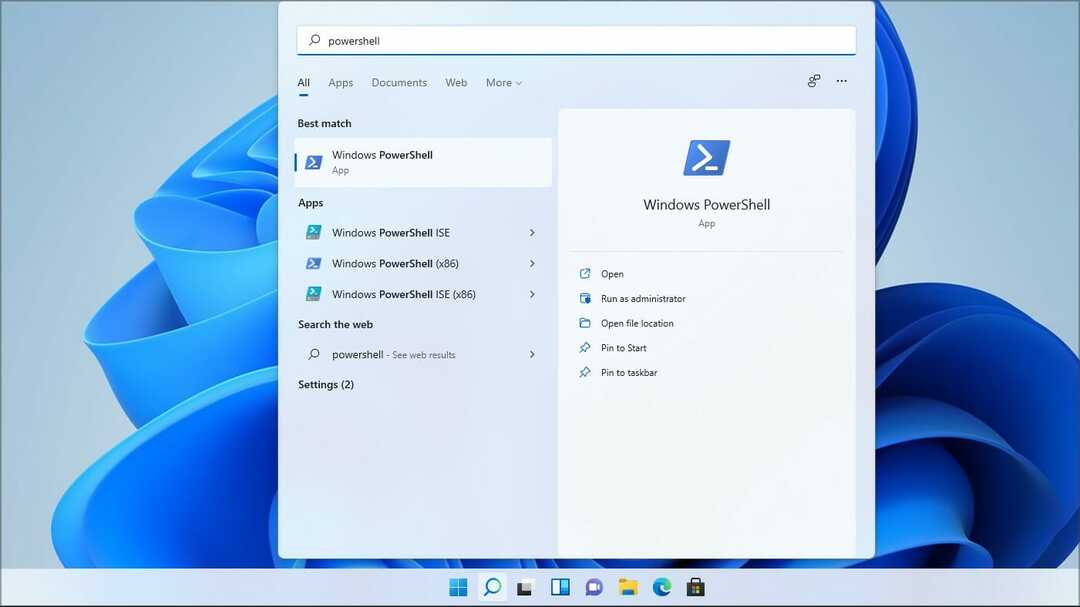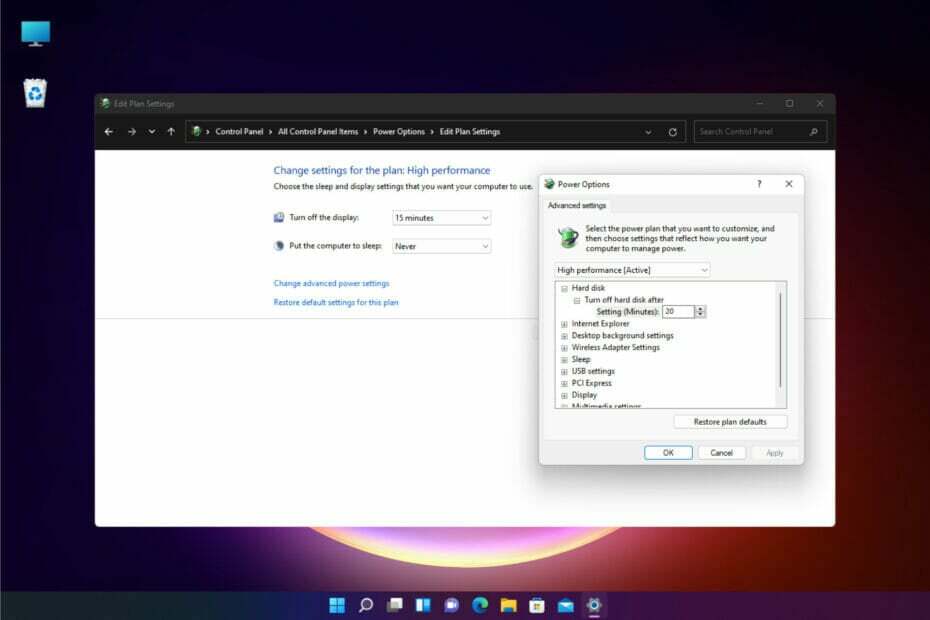- כדי להתאים אישית את מערכת ההפעלה שלהם, משתמשים חיפשו דרך להסיר את אפליקציית מזג האוויר משורת המשימות במכשיר Windows 11 שלהם.
- בעוד במערכת ההפעלה החדשה ניתן למצוא את מזג האוויר רק בלוח הווידג'טים, יש דרך להסיר אותו גם משם.
- שינוי הגדרה אחת בלבד יסיר כל חלונית מידע מהווידג'ט חדשות ועניין.
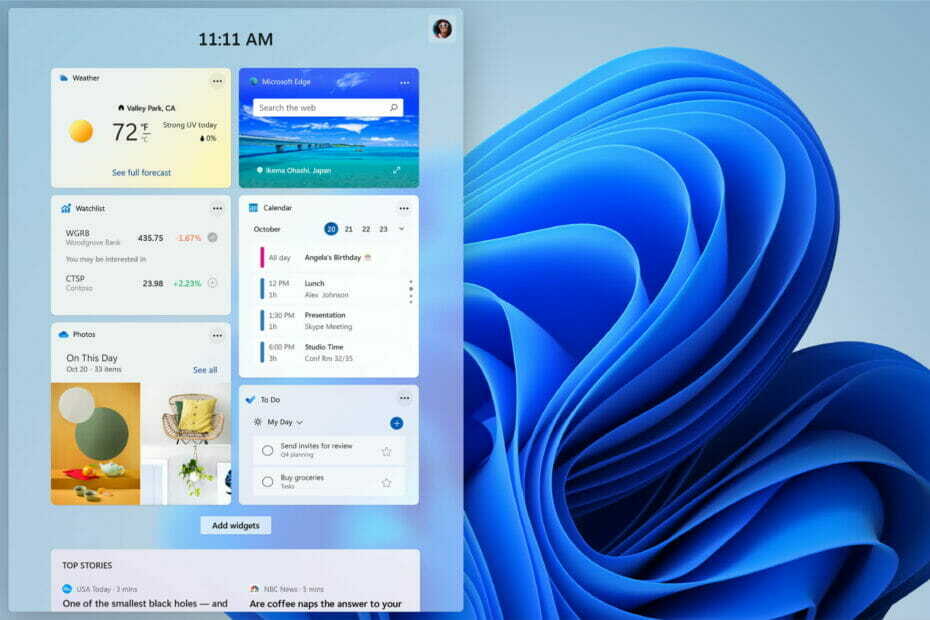
תוכנה זו תתקן שגיאות מחשב נפוצות, תגן עליך מאובדן קבצים, תוכנות זדוניות, כשל חומרה ותייעל את המחשב שלך לביצועים מקסימליים. תקן בעיות במחשב והסר וירוסים כעת ב-3 שלבים פשוטים:
- הורד את Restoro PC Repair Tool שמגיע עם טכנולוגיות מוגנת בפטנט (פטנט זמין פה).
- נְקִישָׁה התחל סריקה כדי למצוא בעיות של Windows שעלולות לגרום לבעיות במחשב.
- נְקִישָׁה תקן הכל כדי לתקן בעיות המשפיעות על האבטחה והביצועים של המחשב שלך
- Restoro הורד על ידי 0 הקוראים החודש.
החדש Windows 11 מבטיחה להביא לאנשים הרבה שינויים מרגשים כדי לשפר את חווית המשתמש הכוללת.
עד כה, הרבה משתמשים חיפשו לבצע שינויים קטנים במערכת ההפעלה החדשה כדי להפיק ממנה חוויה אישית יותר.
מהכנת ה שורת המשימות שקופה כדי לגרום ל-Windows 11 להיראות שוב כמו Windows 10, כיסינו כל שאלה לגבי מערכת ההפעלה החדשה.
היום, נסקור את תכונת מזג האוויר מהווידג'ט חדשות ועניין ונראה לך כיצד להסיר אותה בקלות.
מהו הווידג'ט של חדשות ותחומי עניין?
ווידג'ט החדשות והעניין הוצג למשתמשי Windows לפני ההכרזה על מערכת הפעלה חדשה על הרשת.
לפי א פוסט בבלוג מ-Windows, הווידג'ט מציע לך גישה מהירה לא רק לחדשות האחרונות אלא גם לתוכן מותאם אישית המבוסס על תחומי העניין שלך:
זה צריך להיות קל להתעדכן בדברים שאכפת לנו מהם. עם זאת, לעתים קרובות אנו תקועים מלהטט במכשירים, מדלגים בין אתרים ומסתכלים על פני מקורות לפני שלבסוף מקבלים את מה שאנו מחפשים: תוכן רלוונטי ואיכותי. חדשות ותחומי עניין בשורת המשימות של Windows מפשטים תהליך זה עם חוויה נוחה ואישית מרוכזת סביבך.
מָקוֹר: בלוג החוויה של Windows
מלבד תחזית מזג האוויר עבור המיקום שלך, הווידג'ט מציג גם את החדשות האחרונות, כותרות פיננסיות, תנועה ועדכוני ספורט.
האם אוכל להתאים אישית את התוכן בווידג'ט חדשות ותחומי עניין?
כל ווידג'ט ניתן להתאמה אישית, וזה לא שונה. יישומון החדשות והתחומי עניין מאפשר לך לשנות את גודלו ומיקומו, ומעניק לך את החופש להפוך אותו לשלך.
כדי לשנות את הגודל, פתח את הווידג'ט משורת המשימות ולחץ על שלוש הנקודות בפינה הימנית כדי לבחור אם ברצונך שהכרטיס יהיה קטן, בינוני או גדול.
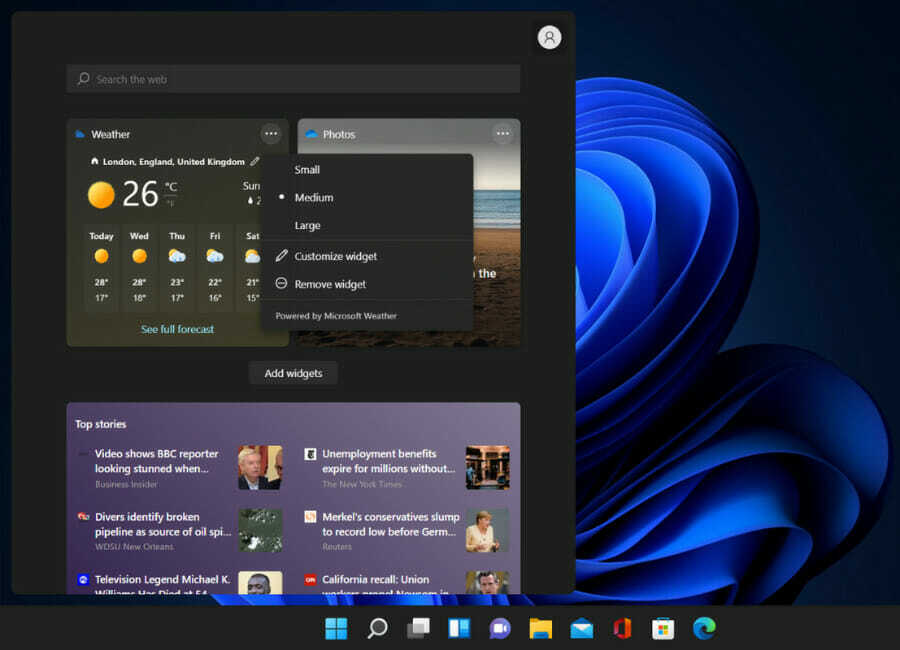
אתה יכול גם לבחור אילו כרטיסי מידע כלולים בווידג'ט חדשות ועניין כדי להבטיח שאתה רואה רק את התוכן שחשוב לך.
פשוט פתח את תכונת הווידג'ט, לחץ על התמונה או הסמל מהפינה השמאלית העליונה כדי לפתוח את ההגדרות. בחלונית זו תוכל לבחור לנהל את החדשות ותחומי העניין שלך.
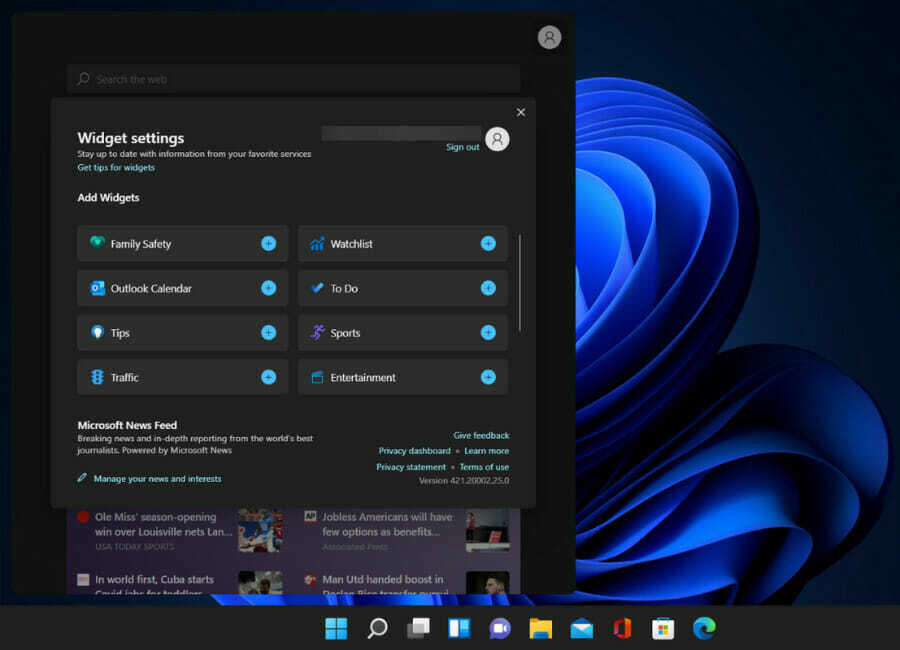
אתה יכול להוסיף את לוח השנה שלך ב-outlook, את רשימת המטלות שלך, את תחומי הספורט והבידור שלך ועוד. תוכל גם לבחור באיזה סדר תרצה שהקלפים יופיעו, לפי סדר העדיפויות שלך.
כעת, Windows 11 אינו מציג את מידע מזג האוויר בשורת המשימות כפי שהוא מציג ב-Windows 10. אתה יכול להציג את תחזית מזג האוויר על ידי לחיצה על סמל הווידג'ט בשורת המשימות.
ובכל זאת, אם אינך מעוניין לראות את מזג האוויר בלוח הווידג'טים שלך, הנה כיצד להשבית אותו.
כיצד אוכל להסיר את ווידג'ט מזג האוויר ב-Windows 11?
1. כבה את הווידג'ט
- לחץ על סמל הווידג'טים כדי לפתוח אותו.

- בכרטיס מזג האוויר, לחץ על שלוש הנקודות מהפינה השמאלית העליונה כדי לפתוח את הגדרות חַלוֹן.
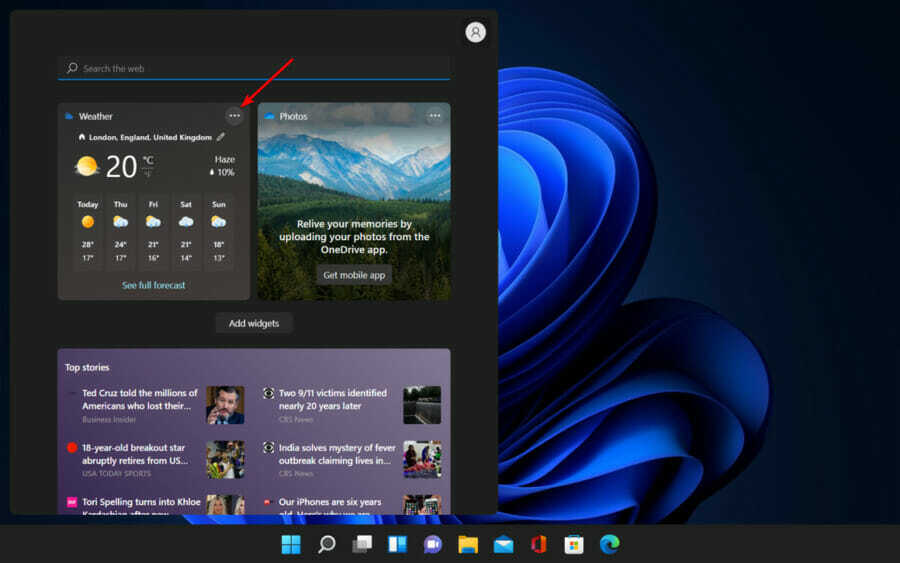
- בחר הסר ווידג'ט.
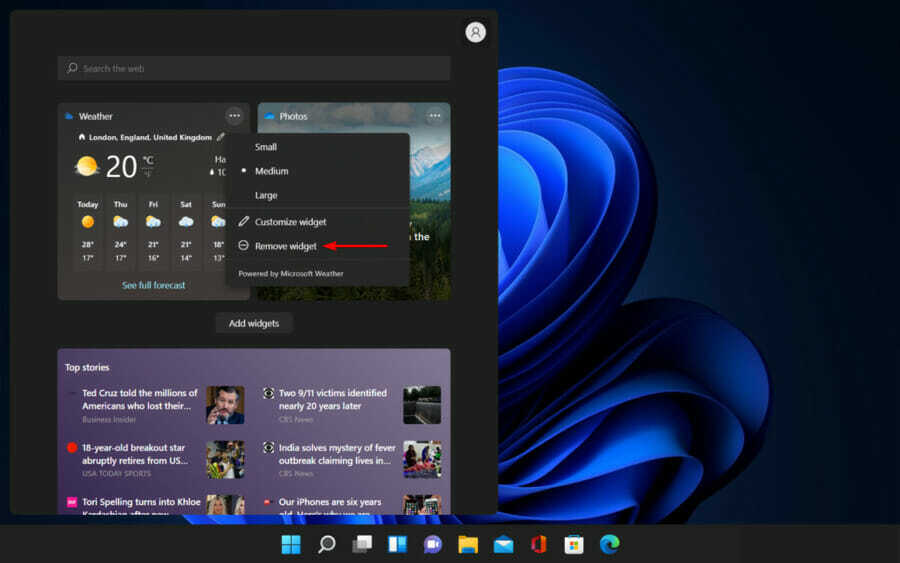
- פעולה זו תסיר לחלוטין את ווידג'ט מזג האוויר מהחדשות ותחומי העניין.
2. כבה את יישומון החדשות והעניין
- לחץ לחיצה ימנית על סמל ווידג'טים משורת המשימות.

- לחץ על הסתר משורת המשימות.
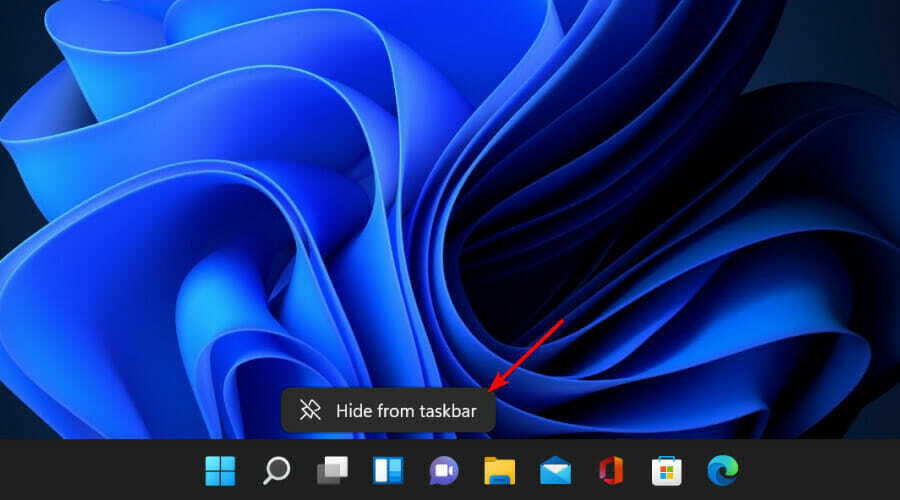
- פעולה זו תסיר חדשות ותחומי עניין משורת המשימות שלך.
אילו תכונות נוספות תוכל להתאים אישית ב- Windows 11?
כולם מעדיפים שמערכות ההפעלה שלהם ייראו ויתנהגו בצורה מסוימת, כך שהאפשרות להתאים אישית את מערכת ההפעלה שלך הפכה לדרישה.
מתי עיצוב Windows 11 החדש, מיקרוסופט לקחה בחשבון את צרכי המשתמשים שלה ובכך מציעה הרבה דרכים להתאים אישית את מערכת ההפעלה ולגרום לה להרגיש יותר כמו שלהם.
וכך, אם אתה פשוט רוצה לשנות כמה פריטים במקום למחוק הכל, Windows מציעה מגוון אפשרויות התאמה אישית.
כמו ב-Windows 10, אתה יכול הפעל מצב כהה במחשב Windows 11 שלך אם אתה מעדיף את זה במקום ברירת המחדל של מצב האור.
מערכת ההפעלה החדשה גם מאפשרת לך להעביר את סמלי שורת המשימות מהמרכז לצד השמאלי, מה שמעניק לך תחושה מוכרת יותר כמו במערכת ההפעלה הקודמת.
אתה יכול גם שנה את תפריט ההגדרות של Windows 11 לנוף הקלאסי אם העיצוב החדש אינו כוס התה שלך.
תסתכל על כל הבדלים בין Windows 11 ו-Windows 10 ולהחליט בעצמך אילו תכונות ברצונך לשמור ומה ברצונך לשנות.
ואם אתה רוצה לדעת יותר על איך לשנות רכיבי ממשק משתמש מסוימים לטעמך, אולי תרצה לתת פריצות הרישום האלה ניסיון.
התאמה אישית של מערכת ההפעלה שלך מעולם לא הייתה קלה יותר. אתה יכול להוריד ולהשתמש באפליקציות מחנות Microsoft החדשה, לשנות את הגדרות הרישום, להוסיף או להסיר תכונות כדי לקבל את התוצאה הסופית שאתה מחפש.
באשר לווידג'ט מזג האוויר, כעת אתה יודע כיצד להיפטר ממנו בכמה צעדים בלבד. אם יש לך שאלות כלשהן, פשוט השתמש בקטע ההערות למטה ואנו נחזור אליך כמו תמיד.
![[תוקן] שגיאת IRQL_NOT_LESS_OR_EQUAL ב-Windows 11](/f/cfaf17fefe8f618b13f3efdf2e2155a4.jpg?width=300&height=460)